Vil du gerne vide hvordan du gendanner din iPhone fra iCloud? Hvis du bare forkælede dig selv med nyeste iPhone i byen eller sandsynligvis ønskede at slippe af med jargondata på din gammel iPhone, så skal du være opmærksom på at geninstallere de vigtige data fra iCloud-sikkerhedskopien? iCloud backup facilitet kan redde din dag i tilfælde af scenarier, hvor du ved et uheld har beskadiget din telefon eller har mistet den lige pludselig.
Cloud computing-tjenesten til iOS og macOS har mange værdifulde funktioner udover at spille den primære rolle som en backup- og gendannelsesapplikation. Det cloud-baserede system lader brugere sikkerhedskopiere deres musik, dokumenter, billeder på fjernservere, som kan være senere downloadet på dine enheder som f.eks iPad, Mac, iPhone og endda på Windows-enheder. Du kan ikke kun, men også finde din Apple-enhed ved hjælp af iCloud-tjenester.
I denne blog vil vi se på måderne gendannelse af iPhone fra iCloud under forskellige scenarier.
Sådan gendanner du en iPhone fra iCloud efter nulstilling
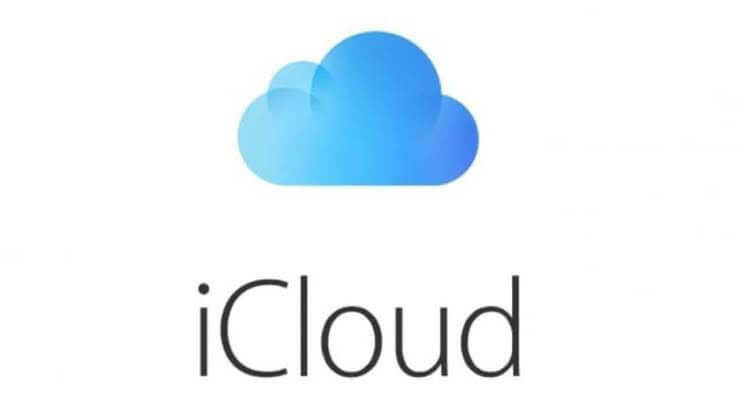
Hvis du vil slette uønskede data fra din telefon eller sætte fart på din telefon, så kan du altid vælge at nulstille den. Du behøver ikke bekymre dig om at miste dine data, da iCloud allerede vil have en sikkerhedskopi af alt det væsentlige, der simpelthen kan renoveret på din iPhone. Efter at have sikret, at du har en sikkerhedskopi af dine seneste data, kan du derefter fortsætte til gendannelsesprocessen som følger:
- Når du har nulstillet telefonen fra Indstillinger, skal du rulle gennem opsætningssiderne for at komme til 'Apps & Data-skærmen'.
- Vælg muligheden for "Gendan fra iCloud Backup."
- Log ind på din allerede eksisterende iCloud-konto.
- Vælg derefter at gendanne dataene fra den tilgængelige liste over sikkerhedskopier.
- Du kan selektivt vælge at gendanne fotos og noter fra din iCloud-konto, selvom andre elementer kun kan gendannes ikke-selektivt.
Sådan gendanner du en iPhone fra iCloud uden nulstilling
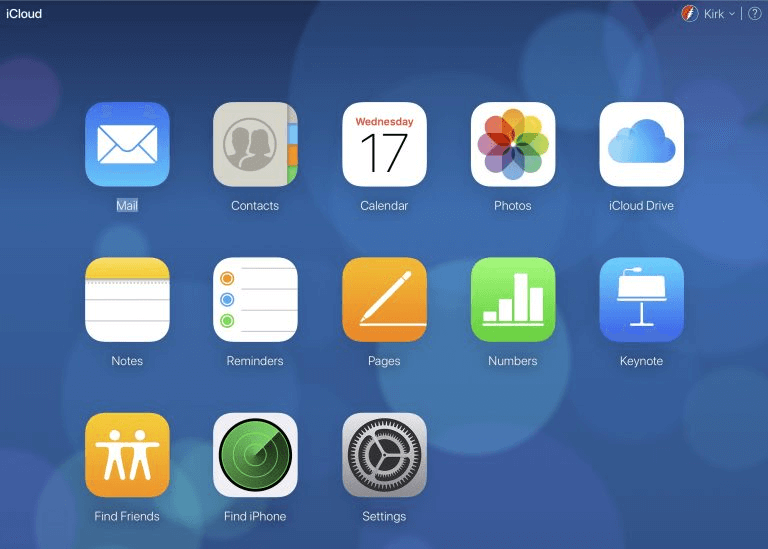
Dette gælder kun, når du ved en fejl har slettet noget fra din enhed. Derefter kan du logge ind på iCloud-kontoen på en webbrowser og gendanne den derfra.
Sådan gendanner du en ny iPhone fra iCloud
Hvis du allerede er en iPhone bruger, så når du har din næste iPhone i hånden, kan du hurtigt få adgang til dine ældre data ved hjælp af iCloud.
- Når du har tændt din nye iPhone, når du er midt i processen med den indledende opsætning og har nået opsætningssiden 'App & Data-skærm', skal du trykke på "Gendan fra iCloud Backup" mulighed.
- Log ind på din allerede eksisterende iCloud-konto.
- Vælg yderligere de sikkerhedskopier fra den tilgængelige liste, som du ønsker gendan på din seneste enhed.
- Statuslinjen hjælper dig med at estimere den tid, det tager at fuldføre gendannelsesprocessen.
Sådan gendanner du iPad fra iCloud
iCloud-tjenesten kan også tilgås på andre Apple-enheder. Processen med sikkerhedskopiering og gendannelse ligner processen for iPhone beskrevet ovenfor. Når du har gendannet indstillingerne og konti på din iPad fra iCloud, du vil også finde det købte og downloadede indhold tilgængeligt igen. Du kan blive bedt om at indtaste adgangskoden igen i nogle apps, hvorefter du problemfrit kan nyde at bruge din enhed.
Sidste ord
Derfor er iCloud-tjenesten en hurtig og nem proces, som brugerne kan få adgang til gendanne deres iPhone og andre enheder effektivt. For at benytte gendannelsestjenesten korrekt, skal du sørge for, at dine data sikkerhedskopieres ofte.
Læs også: Sådan bruger du iPhone som webcam